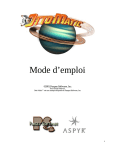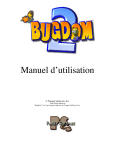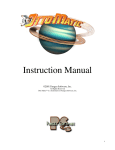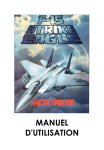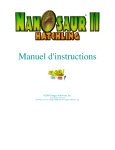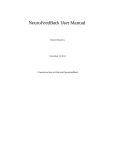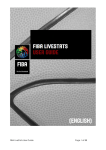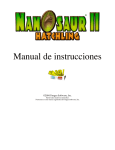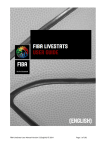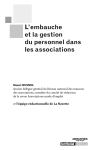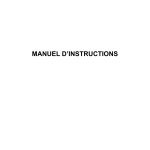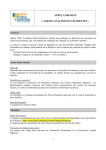Download Manuel d`utilisation
Transcript
Manuel d’utilisation ©Pangea Software, Inc. Tous droits réservés Enigmo est une marque déposée de Pangea Software, Inc. TABLE DES MATIÈRES BUT DU JEU..........................................................................................................................................3 PRISE EN MAIN RAPIDE......................................................................................................................3 REGLAGES VIDEO...............................................................................................................................4 PREFERENCES ....................................................................................................................................5 COMMANDES DU CLAVIER ................................................................................................................6 LES ELEMENTS....................................................................................................................................7 MANIPULATION DES ELEMENTS.......................................................................................................9 DEROULEMENT DU JEU ...................................................................................................................10 CREATION D’UNE PARTIE PERSONNALISEE ................................................................................13 JOUER UNE PARTIE PERSONNALISEE ..........................................................................................15 SUPPORT TECHNIQUE......................................................................................................................16 CREDITS .............................................................................................................................................16 LICENCE D’UTILISATION ..................................................................................................................16 2 BUT DU JEU Le but du jeu Enigmo est d’utiliser les divers éléments, tremplins et gouttières, de manière à diriger les gouttes de liquide qui tombent vers leurs containers respectifs. Plus les containers seront remplis rapidement et plus vous obtiendrez de points de bonus. Il y a trois types de liquides dans le jeu : de l’eau, de l’huile et de la lave et chacun dispose de son container spécifique. Vous gagnez un niveau lorsque vous avez rempli chaque container avec 50 gouttes. PRISE EN MAIN RAPIDE Au démarrage d’Enigmo, sur le menu principal, sélectionnez JOUER, puis dans le menu suivant, DÉMARRER UNE NOUVELLE PARTIE. Votre but est alors de trouver un moyen d’amener les gouttes bleues dans le container bleu. Sur la partie gauche de l’écran sont affichés les éléments dont vous disposez. Cliquez sur le tremplin mauve et glissez-le sur l’écran pour l’amener sous les gouttes qui tombent. Celles-ci rebondissent vers le haut en heurtant le tremplin. Utilisez alors l’anneau d’orientation avec la souris de manière à diriger les gouttes vers le container du bas. Dès que 50 gouttes auront été récupérées, vous aurez gagné ce niveau très simple. 3 RÉGLAGES VIDÉO Au démarrage d’Enigmo, vous voyez apparaître le panneau des réglages vidéo. Il est très important d’utiliser des réglages corrects, sinon le jeu risque d’être très lent sur votre ordinateur : RÉSOLUTION: Une résolution élevée améliore la qualité d’affichage mais ralentit le fonctionnement du jeu. Sur les ordinateurs disposant d’un ancien modèle de carte vidéo, il est préférable d’utiliser la résolution minimale, c’est à dire 640x480. Si vous disposez d’une carte vidéo rapide, par exemple une ATI Radeon 8500 ou plus, vous pouvez théoriquement utiliser le réglage maximum accepté par votre moniteur. COULEURS 16/32 BITS : Vous pouvez choisir le réglage 16/32 bits, sauf si vous avez un ancien modèle de carte vidéo comme une Rage 128 ou GeForce 2. Z-BUFFER 32-BITS : Vous pouvez cocher cette option. Cependant, avec les cartes vidéo du type Rage 128 ou GeForce 2, vous obtiendrez une légère amélioration des performances en la désactivant. QUALITÉ DU RENDU : Meilleur : Ce réglage donne la meilleure qualité d’affichage, avec tous les effets activés mais requiert un processeur et une carte vidéo puissants. Moyen : Avec ce réglage, les gouttes sont dessinées en 2D plutôt qu’en 3D ce qui améliore quelque peu les performances sur les machines moins puissantes. Bas : Avec ce réglage, l’image de fond n’est pas dessinée pendant le jeu (le fond reste noir). Cela améliore considérablement les performances avec les anciennes cartes vidéo du type Rage 128. 4 RÉGLAGES POUR LA RAGE 128 : Avec ce bouton, vous pouvez obtenir directement tous les réglages adaptés à une carte vidéo Rage 128. NE PLUS AFFICHER CE PANNEAU : Cochez cette case si vous êtes satisfait de vos réglages et que vous ne souhaitez plus les voir apparaître au démarrage. Au cas où vous souhaiteriez les modifier plus tard, maintenez la touche Option enfoncée pendant le démarrage d’Enigmo pour réafficher le panneau. PRÉFÉRENCES Vous pouvez afficher le panneau des préférences à tout moment en appuyant sur la touche F1 ou en sélectionnant PRÉFÉRENCES dans le menu principal. EFFACER LES MEILLEURS SCORES : Ce bouton permet d’effacer tous vos meilleurs scores. DÉFILEMENT AUTOMATIQUE : Cochez cette option si vous souhaitez que la vue défile automatiquement lorsque la souris arrive sur les bords de l’écran. Si cette option ne vous convient pas, décochez-la et le défilement ne se fera que lorsque la touche Commande (Pomme) est enfoncée. 5 DÉMARRER LE NIVEAU EN VUE ÉLARGIE : Si cette option est cochée, la caméra fera un zoom arrière maximum au démarrage de chaque niveau. Sinon, la caméra s’arrêtera sur un zoom moyen. (Vous pouvez toujours changer le zoom manuellement en maintenant la touche Option (alt) enfoncée et en déplaçant la souris). ROTATIONS INTUITIVES / PRÉCISES : Lorsque le mode intuitif est sélectionné, vous cliquez et déplacez l’anneau jaune de sélection avec la souris. Avec le mode précis, le curseur de la souris est caché mais vous pouvez régler l’orientation de manière précise en déplaçant la souris de gauche à droite ou de haut en bas. MODE ENFANT : Avec cette option, le jeu fonctionne en mode enfant. Ce mode est spécialement conçu pour les plus jeunes joueurs et donne accès à un ensemble de 20 niveaux très faciles au lieu des 50 niveaux traditionnels. De plus, dans ce mode, il n’y a aucune limite au nombre d’éléments dans l’inventaire : le joueur peut utiliser autant d’éléments qu’il le souhaite. Notez cependant qu’avec cette option, les scores ne sont pas ajoutés à la liste des meilleurs scores. De plus, quand vous chargez une partie enregistrée, le mode utilisé est celui qui était en vigueur au moment de l’enregistrement. Le mode enfant n’est pas fonctionnel pour les parties personnalisées qui se jouent toujours en mode normal. COMMANDES DU CLAVIER Option + Souris Enfoncez la touche option en déplaçant la souris pour effectuer un zoom avant/arrière. Pomme + Souris Enfoncez la touche Pomme en déplaçant la souris pour diriger facilement la caméra. Effacement Utilisez cette touche pour effacer l’élément sélectionné. Option-Pomme-Effacement Ceci efface tous les éléments. En mode jeu, cela n’efface que les éléments que vous avez sortis de l’inventaire, mais en mode édition cela efface totalement le tableau. CTRL + Souris La touche CTRL permet d’aligner l’élément sélectionné sur une grille magnétique. C’est particulièrement utile pour aligner des éléments en mode édition. Pomme + Flèches La combinaison de la touche Pomme avec les flèches de direction permet de déplacer la totalité des éléments vers le haut, le bas, la gauche ou la droite, en mode édition. Shift + Souris Le fait d’enfoncer la touche Shift fait tourner les éléments sélectionnés de façon à ce qu’ils pointent vers le curseur. , (virgule) La touche , (virgule) active ou désactive la musique en mode jeu. SHIFT + ( / - Ces touches permettent d’augmenter ou diminuer le volume. ESC Met le jeu en pause et affiche le menu de pause. 6 LES ÉLÉMENTS Il y a quatre types d’élément de base en mode jeu : les tremplins, les gouttières, les accélérateurs et les éponges. TREMPLINS : Les tremplins font rebondir les gouttes. Il y en a plusieurs avec des caractéristiques différentes. Certains tremplins absorbent une partie de l’énergie d’impact de sorte que les gouttes ne rebondissent pas beaucoup. D’autres sont très puissants et font rebondir les gouttes sans pratiquement aucune perte d’énergie. TREMPLIN MOU Ce tremplin fait rebondir les gouttes en absorbant une grande partie de leur énergie. TREMPLIN DUR Ce tremplin fait rebondir les gouttes mais n’absorbe qu’une faible partie de leur énergie. SUPER TREMPLIN En fait, ce tremplin ajoute de l’énergie aux gouttes qui rebondissent dessus. C’est à moitié un tremplin et à moitié un accélérateur. Plus une goutte tombe vite dessus, plus elle acquiérera d’énergie en rebondissant. TREMPLIN SÉPARATEUR Cet élément est similaire au tremplin mou en ce qui concerne les caractéristiques de rebond, mais il est en général utilisé pour séparer deux jets de liquide qui se croisent ou qui sont parallèles. GOUTTIÈRES: Les gouttières sont utilisées pour guider les gouttes d’un endroit à un autre. Quand une goutte tombe sur une gouttière, elle ne rebondit pas mais se contente de glisser dedans. GOUTTIÈRE LONGUE GOUTTIÈRE COURTE 7 ACCÉLÉRATEUR : Les accélérateurs sont utilisés pour donner de la vitesse aux gouttes. ACCÉLÉRATEUR DE PARTICULES Quand des gouttes pénètrent à la base d’un accélérateur, elles ressortent à grande vitesse par le sommet. ÉPONGES : Les éponges absorbent les gouttes. ÉPONGE SUINTANTE La plupart des éponges se contentent d’absorber le liquide, mais les éponges suintantes commencent à dégouliner lorsqu’elles en ont absorbé une certaine quantité. Elles sont utilisées pour stopper un jet de gouttes et le faire retomber de façon plus contrôlée. 8 MANIPULATION DES ÉLÉMENTS Pour ajouter un élément dans le tableau, il suffit de le sélectionner dans l’inventaire et de le glisser à l’endroit voulu. Un élément sélectionné a toujours un anneau de sélection qui l’entoure. La touche d’Effacement retire l’élément sélectionné du tableau et le renvoie dans l’inventaire. L’anneau jaune de sélection sert aussi d’anneau de rotation. Faites un cliqué-glissé sur cet anneau pour faire tourner l’élément. Notez que l’aspect du curseur change en fonction de ce qu’il pointe. Si vous pointez sur l’anneau de rotation, un curseur de rotation s’affiche et si vous pointez l’outil lui-même, c’est un curseur de déplacement que vous voyez. Cliquer sur l’anneau fait tourner l’élément. Vous pouvez aussi utiliser certaines touches du clavier pour manipuler les éléments. Consultez la liste des commandes clavier plus haut. 9 DÉROULEMENT DU JEU RÉCUPÉRER LES GOUTTES Le but du jeu est d’envoyer les gouttes d’eau dans le container à eau, les gouttes d’huile dans celui d’huile et les gouttes de lave dans celui à lave. Quand vous avez rempli chaque container avec 50 gouttes, vous avez terminé le niveau. Un indicateur de remplissage est affiché en bas à gauche de l’écran : Si les gouttes cessent de pénétrer dans un container avant la fin du niveau, l’indicateur de remplissage va commencer à décroitre car les liquides ont tendance à s’évaporer. Par conséquent, vous ne pouvez pas vous contenter de remplir les containers un à un en déplaçant à chaque fois tous les éléments. Il doit toujours y avoir un flux continu de gouttes dans chaque container pour le maintenir à niveau. LES ACTIVATEURS Seul le robinet d’eau est actif en permanence. Les robinets à huile et à lave ne s’ouvrent que s’ils sont activés. Pour cela vous devez envoyer des gouttes sur les activateurs correspondants : Gouttes d’eau activant le robinet à lave PORTES ET SERRURES Beaucoup de niveaux ont des portes qui sont fermées par un champ de force que les gouttes ne peuvent pas traverser. Pour ouvrir une porte, vous devez lancer des jets de gouttes à travers les serrures correspondantes. Il y a trois couleurs de portes et les serrures correspondantes. Quand une goutte traverse une serrure, le champ de force de la porte correspondante disparaît et les gouttes peuvent alors passer. Mais si le flux des gouttes à travers la serrure s’interrompt, alors le champ de force de la porte se réactive. 10 La porte jaune avec un champ de force actif Gouttes de lave traversant la serrure bleu-vert LES LIQUIDES Les trois types de liquides dans Enigmo ont des propriétés très différentes. Un jet de lave ne peut pas traverser un jet d’eau ou d’huile car il fait évaporer l’eau et enflamme l’huile. Les jets d’huile et d’eau peuvent se couper, mais comme l’huile et l’eau ne se mélangent pas, ils vont passer droit l’un au travers de l’autre. De plus, l’huile tombe moins vite que l’eau et la lave. LE CHRONOMÈTRE DE BONUS Il est affiché dans le coin supérieur droit de l’écran : Ce chronomètre démarre à une certaine valeur pour chaque niveau et commence à décroitre dès que le jeu commence. Plus vite vous terminez le niveau et plus vous obtiendrez de bonus qui sera ajouté à votre score. Si le chronomètre arrive à zéro, vous ne perdez pas la partie – vous pouvez continuer à essayer de finir le niveau, mais vous n’obiendrez aucun bonus à la fin. 11 ENREGISTRER LA PARTIE Après avoir terminé un niveau, vous devrez cliquer sur « SAUVEGARDER ET CONTINUER » : La première fois que vous cliquerez, vous devrez choisir un nom pour le fichier. Toutes les sauvegardes suivantes de cette partie seront alors faites dans le même fichier. 12 CRÉATION D’UNE PARTIE PERSONNALISÉE Dans Enigmo, vous pouvez construire vos propres parties et vous pouvez ensuite les publier sur votre site web ou les envoyer par email à vos amis. Une partie personnalisée peut avoir jusqu’à 50 niveaux que vous construisez essentiellement de la même manière que vous jouez un niveau. Pour commencer à créer un nouveau fichier de partie personnalisée, sélectionnez l’option EDITER UNE PARTIE PERSONNALISÉE dans le menu principal, puis NOUVEAU. On vous demandera alors de choisir un nom et d’enregistrer le fichier de jeu que vous allez créer. LES ÉLÉMENTS Lorsque vous êtes en mode édition, vous voyez un écran qui ressemble beaucoup à celui du jeu, sauf qu’il y a beaucoup plus d’icônes affichées. Dans la partie gauche de l’écran, vous retrouvez les mêmes éléments qui vous servent habituellement pour le jeu, mais tous sont disponibles - il n’y a pas de limite à l’inventaire. Ces éléments sont qualifiés de dynamiques dans le sens où le joueur peut interagir avec lors du jeu. Dans la partie droite de l’écran, vous voyez un inventaire de tous les éléments statiques auxquels vous avez accès en mode d’édition. Les éléments statiques sont ceux sur lesquels le joueur n’a aucun contrôle pendant le jeu. Les éléments dynamiques et les éléments statiques sont manipulés de la même manière que celle à laquelle vous vous êtes habitués pendant le jeu. Déplacez simplement un élément où bon vous semble et faites le tourner avec les flèches ou avec la souris en déplaçant l’anneau de sélection. Pour supprimer un élément, il suffit de le sélectionner et d’appuyer sur la touche d’Effacement. Lorsque vous construisez votre niveau, vous établissez en même temps la solution. Enigmo va analyser le niveau et rechercher les éléments dynamiques. Ceux-ci seront placés dans l’inventaire des joueurs lorsqu’ils essaieront votre niveau. Par exemple, si vous placez trois tremplins mous et une gouttière courte, alors l’inventaire des joueurs sera constitué de ces trois tremplins mous et de la gouttière courte lorsqu’ils feront la partie. 13 NAVIGUER PARMIS LES NIVEAUX ET ENREGISTRER En bas de l’écran, il y a trois nouveaux boutons : Utilisez ce bouton lorsque vous souhaitez enregistrer les modifications. Il est recommandé de faire ceci fréquemment pour éviter les pertes de données en cas de problème. Après avoir cliqué sur ce bouton, vous entendrez un « Ding » qui attestera du succès de la sauvegarde. VOUS DEVEZ UTILISER CE BOUTON AVANT DE RETOURNER AU MENU PRINCIPAL. En cas d’oubli, vous perdez toutes les modifications effectuées depuis le dernier enregistrement. Ce bouton fait reculer d’un niveau (1..50). Combiné avec la touche CTRL, il permet de reculer de 10 niveaux d’un seul coup. Ce bouton fait avancer vers le niveau suivant. Combiné avec la touche CTRL, il fait avancer de 10 niveaux. RÉGLER LE NUMÉRO DU NIVEAU Il y a deux petites flèches à côté du numéro du niveau en haut de l’écran. Elles permettent de régler le numéro du niveau que vous êtes en train d’éditer. Cliquez sur la flèche du haut pour augmenter le numéro du niveau ou sur celle du bas pour le diminuer. Cliquez sur ces flèches pour régler le numéro du niveau Vous disposez au maximum de 50 niveaux dans une partie personnalisée. Il n’est cependant pas nécessaire de remplir les 50 tableaux. Vous pouvez même laisser des tableaux vides. Par exemple vous créez les niveaux 1, 2 et 3 et ensuite rien jusqu’au niveau 10. Pendant le jeu, Enigmo sautera automatiquement les niveaux vides et détectera aussi le dernier niveau de telle sorte qu’il saura quand le joueur a gagné la partie. RÉGLER LA VALEUR DU BONUS Lorsque vous créez vos niveaux personnalisés, vous devez régler la valeur du bonus pour chacun. Pour cela, il suffit de cliquer sur les chiffres du bonus. Chaque clic augmente le chiffre de 1 et le 9 revient à 0. 14 JOUER UNE PARTIE PERSONNALISÉE Pour jouer à une partie que vous avez créée ou téléchargée depuis internet, utilisez l’option JOUER du menu principal puis JOUER UNE PARTIE PERSONNALISÉE. On vous demande alors de sélectionner le fichier qui vous intéresse. Une fois le fichier sélectionné, la partie commence. TÉLÉCHARGER DES PARTIES PERSONNALISÉES GRATUITES Pangea Software va maintenir une page web avec des liens vers les parties personnalisées que les utilisateurs nous soumettent. Consultez le lien ci-dessous (en anglais) pour télécharger d’autres parties GRATUITES pour Enigmo : http://www.pangeasoft.net/enigmo/gamefiles.html COMMENT NOUS ENVOYER DES PARTIES PERSONNALISÉES S’il vous plait, NE LES ENVOYEZ PAS par email ! Le lien ci-dessous (en anglais) vous donnera des indications sur la marche à suivre pour que nous puissions examiner et éventuellement inclure votre partie sur notre site. http://www.pangeasoft.net/enigmo/submitgamefile.html 15 SUPPORT TECHNIQUE La plupart des problèmes élémentaires peuvent être résolus en consultant la page de support technique d’Enigmo à l’adresse suivante (en anglais) : www.pangeasoft.net/enigmo/support.html Cependant, si vous ne trouvez pas de solution à votre problème, vous pouvez nous envoyer un email : [email protected] CRÉDITS DÉVELOPPÉ PAR : Pangea Software, Inc. www.pangeasoft.net PROGRAMMATION : Brian Greenstone [email protected] GRAPHISME : Duncan Knarr [email protected] MUSIQUE : Mike Beckett [email protected] CONCEPT : Brian Greenstone LICENCE D’UTILISATION IMPORTANT - READ CAREFULLY: PLEASE READ THIS LICENSE CAREFULLY BEFORE INSTALLING OR USING THE SOFTWARE. BY USING THE SOFTWARE, YOU ARE AGREEING TO BE BOUND BY THE TERMS OF THIS LICENSE. IF YOU DO NOT AGREE TO THE TERMS OF THIS LICENSE, DO NOT INSTALL OR USE THE SOFTWARE, DELETE THE SOFTWARE AND ALL RELATED FILES FROM YOUR COMPUTER, AND PROMPTLY RETURN THIS PACKAGE AND ITS CONTENTS TO THE PLACE OF PURCHASE FOR A REFUND. 16 Pangea Software warrants the original purchaser that this compact disc (if applicable) is free from defects and materials and workmanship for a period of ninety (90) days from the date of purchase. Pangea Software will, at its option, repair or replace this disc, free of charge, postage paid with proof of date of purchase, at its offices. This software and/or disc is sold "as is" without further warranty, express or implied. Pangea Software specifically disclaims any implied warranties of merchantability and fitness for particular purpose. In no event will Pangea Software or its licensors be liable for any damages, including but not limited to any loss profits, lost savings or any incidental or consequential damages, whether resulting from impaired or lost data, software or computer failure or any other cause, even if Pangea Software is advised of the possibility of such damages, or for any other claim by a user of Pangea Software software. Some states do not allow the exclusion or limitation of liability for consequential or incidental damages, so the above limitations and/or exclusions of liability may not apply to you. You may have other rights which vary from state to state. 17